 Create Ringtone
Create Ringtone mp3DirectCut
mp3DirectCut KRISTAL Audio Engine
KRISTAL Audio Engine Audacity
AudacityПісля вивчення матеріалу уроку учень:
Обладнання: комп'ютери з установленими ОС та аудіо редактором Audacity, (дана) інструкція.
Структура уроку
Хід уроку
1. Організаційний момент
Вітання з класом. Перевірка присутності і готовності учнів до уроку. Перевірка виконання домашнього завдання.
2. Актуалізація опорних знань
3. Інструктаж з ТБ
4. Пояснення нового матеріалу
Головним досягненням у царині аудіо технологій можна вважати зміну аналогового аудіо цифровим. Популярність цифрового аудіо запису призвела до появи аудіо редакторів, за допомогою яких користувач комп'ютера може перетворити аудіо записи на повноцінний цифровий аудіо файл. Назвемо кілька таких редакторів:
 Create Ringtone
Create Ringtone mp3DirectCut
mp3DirectCut KRISTAL Audio Engine
KRISTAL Audio Engine Audacity
Audacity
Познайомимося з основами аудіо монтажу на прикладі останнього редактора.
 Audiacity — вільний багатоплатформний (Linux, Mac OS, Microsoft Windows) редактор звукових файлів для роботи з кількома доріжками. Він має такі можливості:
Audiacity — вільний багатоплатформний (Linux, Mac OS, Microsoft Windows) редактор звукових файлів для роботи з кількома доріжками. Він має такі можливості:
Примітка. Подальший опис учні відтвоюють при роботі з програмним забезпеченням, якщо є можливість.
Загальний вигляд вікна програми
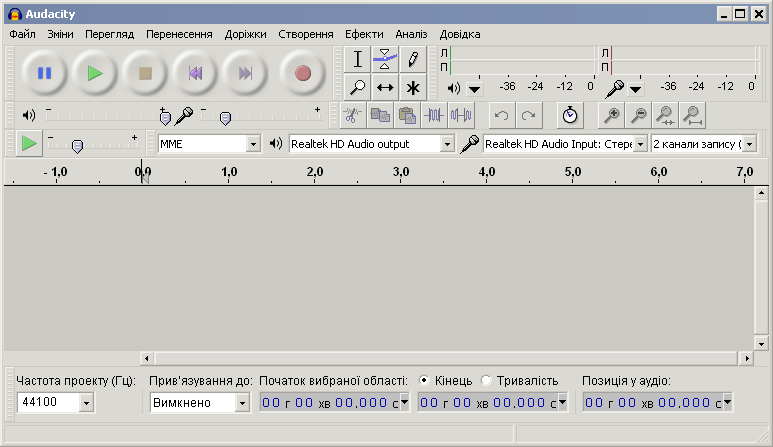
Розглянемо елементи цього вікна (панелі з кнопками) окремо. Назви панелей — ті самі або схожі на ті, що й для відповідних категорій вказівок головного меню. Призначення (назви) інструментів перелічено зліва направо під зображенням панелей. Гарячі клавіші записано курсивом у дужках після призначення.









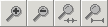
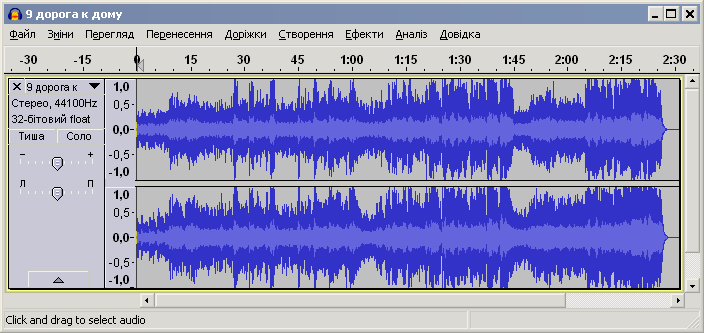
Аудіо доріжки (Аудіо треки) — саме в ній редагують файли:

Збереження проекту здійснюють за допомогою вказівок меню:
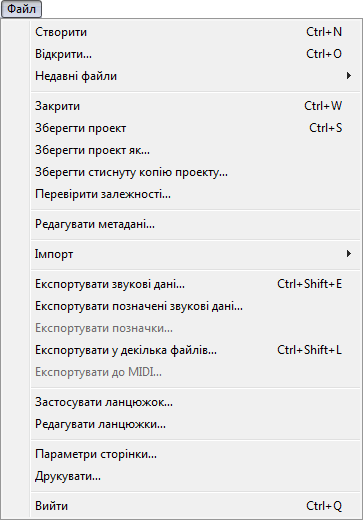
Експорт — збереження звукових доріжок з усіма ефектами в один файл у одному з поширених форматів для подальшого використання в інших програмах і програвачах — здійснюють за допомогою вказівки меню Файл / Експортувати…
Примітка. Щоб мати можливість експортувати результат роботи в форматі MP3, потрібно спочатку встановити бібліотеку lame_enc.dll таким чином:
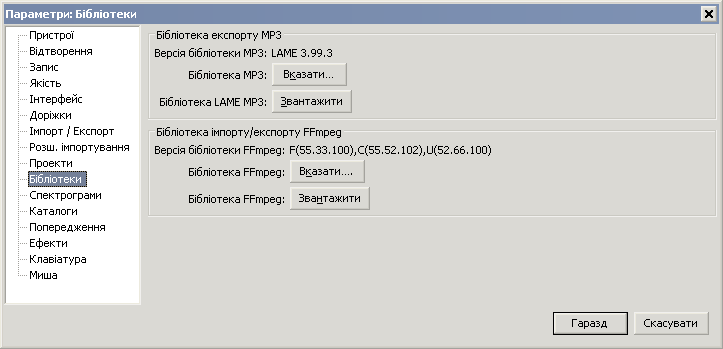
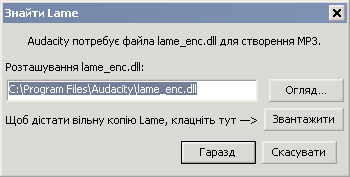
Запис треку з мікрофону
Якщо у налаштуваннях Audacity установити моно-режим запису або запис провести лише з одного мікрофону, то аудіо файл міститиме запис лише з однієї доріжки.
Для запису звукового файлу з мікрофону потрібно натиснути на панелі Перенесення кнопку «Записати» (учням після цього потрібно сказати що-небудь у мікрофон). Зупиняють запис
натисканням кнопки Зупинити. На панелі Аудіо доріжки (Аудіо треки) запис виглядатиме приблизно так.

Видалення шуму
Використавши  Інструмент вибору панелі Інструменти, виділити ділянку, що містить лише шум.
Інструмент вибору панелі Інструменти, виділити ділянку, що містить лише шум.
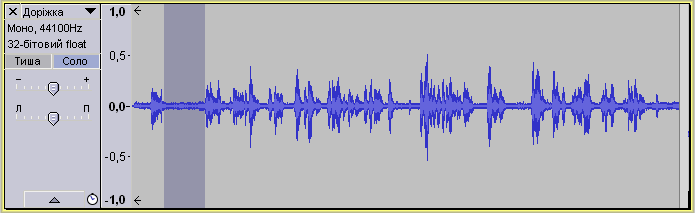
Використати вказівку меню Ефекти / Вилучення шуму….
У вікні діалогу Вилучення шуму натиснути кнопку Створити модель шуму.
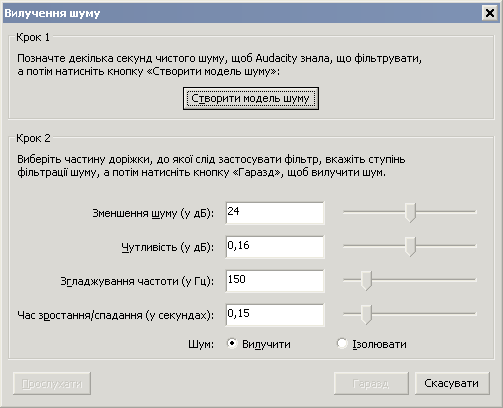
Виділити фрагмент з якого треба видалити шум. Натискання клавіш Ctrl + A виділяє всю доріжку. На малюнку нижче проілюстровано саме цей випадок.
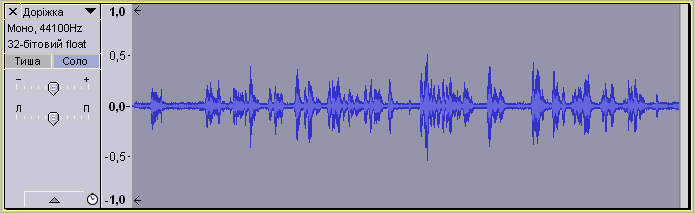
Знову використати вказівку меню Ефекти / Вилучення шуму…
У вікні Видалення шуму натиснути кнопку Гаразд,
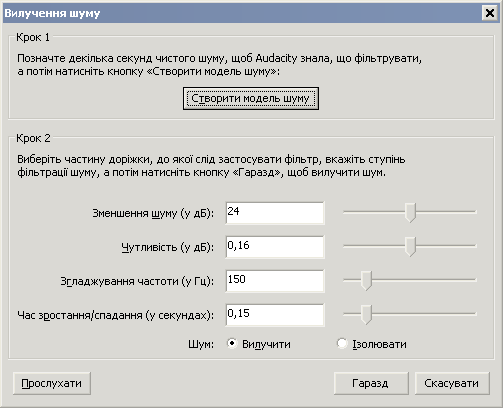
щоб отримати такий результат.
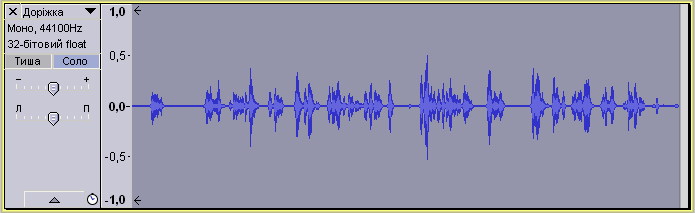
Затягнуті паузи між окремими словами можна виділити Інструментом вибору  та вирізати інструментом
та вирізати інструментом  Вирізати. Після вирізання доріжка виглядатиме таким чином.
Вирізати. Після вирізання доріжка виглядатиме таким чином.
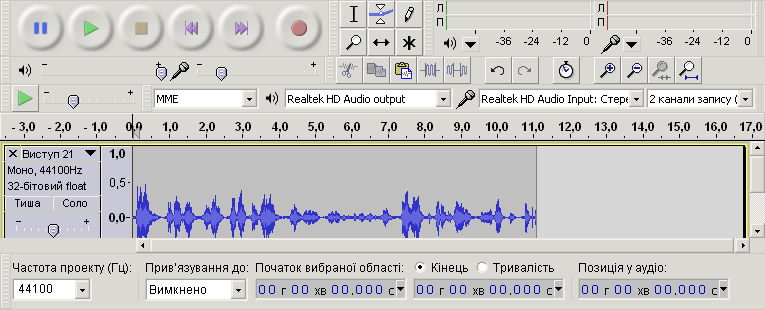
Накладення (музичного) супроводу здійснюють за допомогою вказівку меню Файл / Імпорт / Аудіо…
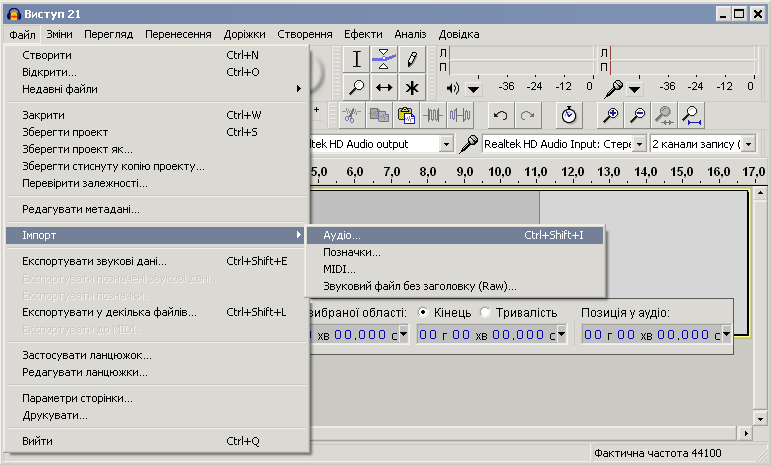
з подальшим вибором файлу у вікні, яке буде відкрито. Після імпорту панель Аудіо доріжки буде виглядати таким чином.
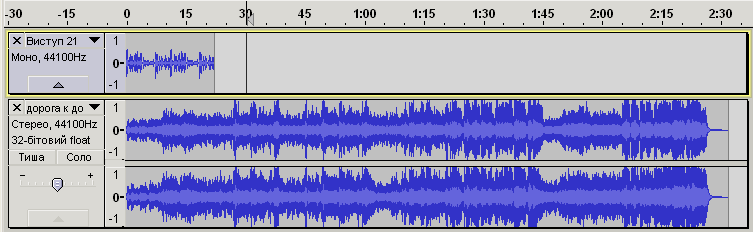
Далі учні повинні виконати усі 4 наступні дії і зберегти та експортувати у формат mp3 (опис подано вище) проект з назвою Прізвище учня у теку, вказану вчителем.
Вирізання виділеної частини звукової доріжки здійснюють за допомогою інструментів  Обрізати звук.
Обрізати звук.
Масштабування з метою заповнення всієї панелі Аудіо доріжки доріжками проекту здійснюють за допомогою інструменту  Розмістити проект. Після цього панель Аудіо доріжки виглядатиме таким чином.
Розмістити проект. Після цього панель Аудіо доріжки виглядатиме таким чином.
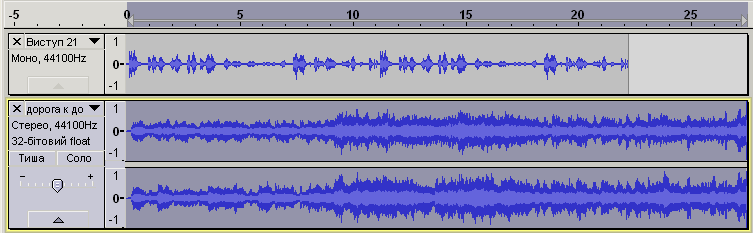
Зсув у часі здійснюють з допомогою однойменного інструменту  . Наприклад, для переміщення слів на середину музичного супроводу.
. Наприклад, для переміщення слів на середину музичного супроводу.
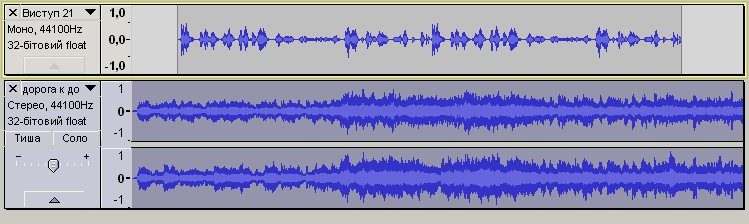
Зміна гучності звучання окремої доріжки (наприклад, музичного супроводу, щоб він не перебільшував рівень гучності монологу чи розмови) — результатом використання інструменту  Зміна обвідної з наступним перетягуванням точок межі обвідної лінії доріжки. Зміщені таким чином точки буде показано білими кругами.
Зміна обвідної з наступним перетягуванням точок межі обвідної лінії доріжки. Зміщені таким чином точки буде показано білими кругами.
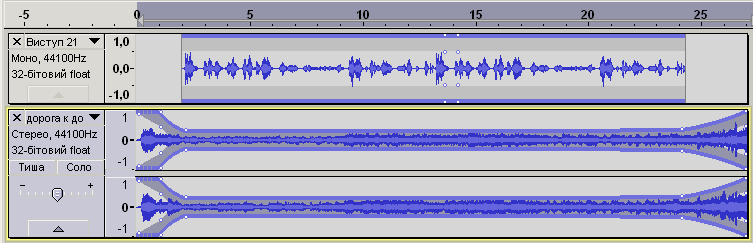
5. Закріплення вивченого матеріалу
6. Підбиття підсумків уроку
Виставлення оцінок.
7. Домашнє завдання
Текст упорядкував Віктор Андрійович Целованський, вчитель ліцею № 38 імені В. М. Молчанова Шевченківського району міста Києва, під час виконання випускної роботи на курсах підвищення кваліфікації з 08.09.2014 по 26.12.2014.